Consejos completos sobre cómo utilizar M4V a MP4 Converter en 2025
M4V y MP4 son formatos de archivo de vídeo digital utilizados habitualmente para almacenar contenidos multimedia. Mientras que M4V se asocia con Apple e iTunes, MP4 es más compatible universalmente. Convertir M4V a MP4 es crucial para garantizar una mayor compatibilidad y comodidad en diferentes dispositivos y plataformas.
Esta entrada del blog ofrece una guía completa sobre varios métodos para convertir M4V a MP4. Desde plataformas de conversión online como CloudConvert hasta robustas herramientas como HitPaw Univd (HitPaw Video Converter) y opciones de software libre como VLC y HandBrake, los lectores descubrirán las mejores soluciones adaptadas a sus necesidades.
Parte 1: ¿Cómo usar un conversor M4V online gratuito?
Varias plataformas online proporcionan servicios de conversión de M4V a MP4, ofreciendo comodidad y accesibilidad a los usuarios. Un ejemplo destacado es CloudConvert, una versátil herramienta online que admite la conversión de varios formatos de archivo, incluido M4V a MP4.
Pasos para convertir M4V a MP4 con herramientas online
1.Carga el archivo M4V: Comienza visitando la plataforma online elegida, como CloudConvert. Carga el archivo M4V que deseas convertir arrastrándolo y soltándolo en la página web o seleccionándolo del almacenamiento de tu dispositivo.
2.Selecciona el formato de salida: Después de cargar el archivo M4V, especifica MP4 como formato de salida deseado. Esta opción generalmente se presenta en un menú desplegable o como un botón de selección de interfaz de una herramienta de conversión.
3.Iniciar la conversión: Una vez que hayas elegido el formato de salida, inicia el proceso de conversión. Dependiendo del tamaño del archivo y de la velocidad de tu conexión a Internet, la conversión puede tardar unos minutos en completarse.
4.Descargar el archivo convertido: Una vez finalizada la conversión, la herramienta online proporcionará un enlace o botón para descargar el archivo MP4 convertido. Haz clic en este enlace o botón para guardar el archivo MP4 en tu dispositivo.

Pros de los métodos de conversión online:
- Accesible desde cualquier dispositivo con conectividad a Internet
- No requiere instalación, lo que ahorra tiempo y espacio de almacenamiento a los usuarios
- Admite una amplia gama de formatos de archivo
Contras de los métodos de conversión online:
- Confíar en la conectividad a Internet
- Plantear preocupaciones sobre la privacidad de los usuarios
- Imponer limitaciones de tamaño de archivo
Parte 2: Cómo convertir M4V a MP4 con una herramienta robusta
HitPaw Univd (HitPaw Video Converter) es una herramienta completa que satisface todas tus necesidades de conversión de vídeo. Vamos a profundizar en por qué se considera una solución robusta para convertir M4V a MP4 y explorar su interfaz fácil de usar, velocidad de conversión rápida y características adicionales que lo convierten en una opción popular entre los usuarios.
Características de HitPaw Univd
- Interfaz fácil de usar: HitPaw Univd cuenta con una interfaz de usuario intuitiva que hace que el proceso de conversión sea muy sencillo para usuarios de todos los niveles de experiencia.
- Velocidad de conversión rápida: di adiós a los largos tiempos de espera, ya que HitPaw Univd garantiza que puedas convertir tus archivos M4V al formato MP4 más rápido que otras soluciones de software.
- Funciones adicionales: permite a los usuarios editar tus videos antes de la conversión, lo que permite recortarlos, agregar marcas de agua y aplicar varios efectos fácilmente.
Guía paso a paso para convertir:
1.Descarga e instala HitPaw Univd: Empieza descargando e instalando HitPaw Univd en tu ordenador.
2.Inicia el Software: Inicia el software para acceder a su interfaz principal tras la instalación.

3.Añade archivos M4V: Haz clic en el botón "Añadir archivos" para importar tus archivos M4V al software.

4.Selecciona el formato de salida: Elige MP4 como formato de salida en la lista de formatos compatibles.

5.Personaliza los ajustes (Opcional): personaliza los ajustes de salida según tus preferencias.
6.Comienza la conversión: Una vez que todo esté listo, haz clic en el botón "Convertir" para iniciar el proceso de conversión.

Mira el siguiente vídeo para conocer más detalles:
Parte 3: Cómo usar el convertidor M4V en Win & Mac gratis
1.Uso de VLC para la conversión de M4V a MP4
VLC Media Player, conocido por su versatilidad a la hora de reproducir diversos formatos multimedia, también sirve como herramienta para convertir M4V a MP4.
He aquí cómo hacerlo:
1.Abre VLC Media Player: Inicia VLC en tu computadora Windows o Mac.
2.Navega a Media: Haz clic en la pestaña "Media" en la barra de menú y selecciona "Convertir/Guardar".
3.Agregar archivo M4V: Haz clic en el botón "Agregar" y busca el archivo M4V que deseas convertir.
4.Elige MP4 como formato de salida: Una vez agregado el archivo M4V, haz clic en el botón "Convertir/Guardar". En la ventana Convertir, elige "Video - H.264 + MP3 (MP4)" como perfil en el menú desplegable.
5.Selecciona destino: Haz clic en el botón "Examinar" para elegir la carpeta de destino para el archivo MP4 convertido.
6.Inicia la conversión: Después de seleccionar el formato de salida y el destino, haz clic en el botón "Iniciar" para iniciar el proceso de conversión.
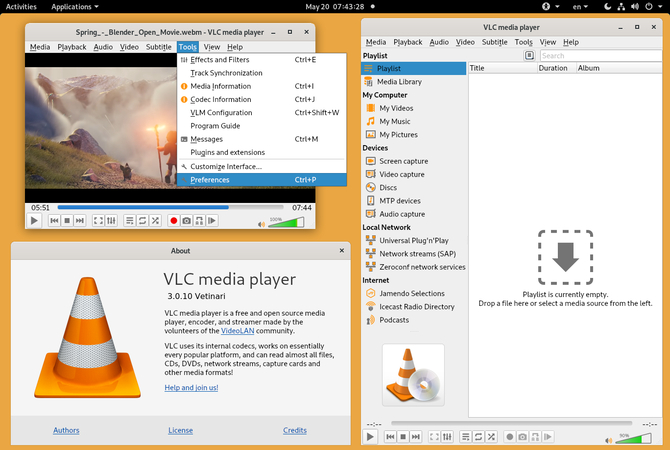
Pros de usar VLC
- Gratis: VLC es un software de código abierto que está disponible de forma gratuita, lo que lo hace accesible para todos los usuarios.
- Multiplataforma: funciona perfectamente en los sistemas operativos Windows y Mac.
- Configuración avanzada: los usuarios pueden personalizar configuraciones como tasa de bits, códec y resolución para tener más control sobre el proceso de conversión.
Contras de usar VLC
- Complejidad: la interfaz de VLC puede resultar abrumadora para los usuarios novatos y requiere algunos conocimientos técnicos para navegar de forma eficaz.
- Sin conversión por lotes: a diferencia de algunas herramientas de conversión dedicadas, VLC no admite la conversión por lotes, lo que puede resultar inconveniente para los usuarios que tienen que convertir varios archivos.
2.Uso de HandBrake para la conversión de M4V a MP4
HandBrake es otra popular herramienta gratuita para convertir M4V a MP4.
He aquí cómo usarla:
Abre HandBrake: Inicia HandBrake en tu computadora Windows o Mac.
Importar archivo M4V: Haz clic en el botón "Abrir archivos" y selecciona el archivo M4V que deseas convertir.
Elige configuración de salida: En la sección "Configuración de salida", selecciona MP4 como formato y ajusta otras configuraciones según sea necesario.
Iniciar conversión: Haz clic en el botón "Iniciar codificación" para comenzar el proceso de conversión.
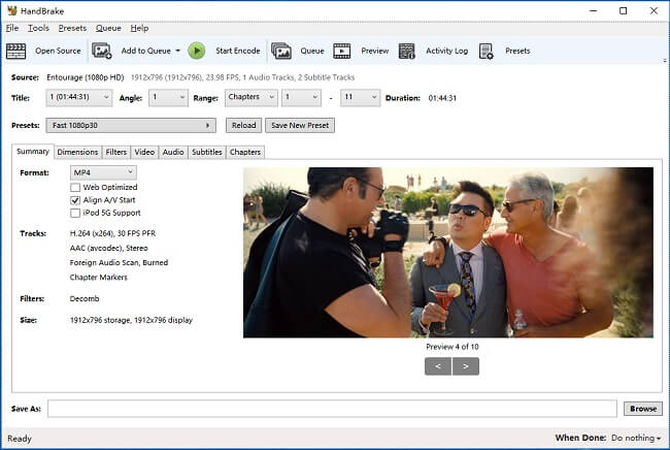
Pros de usar HandBrake
- Opciones avanzadas: HandBrake ofrece una amplia gama de opciones para ajustar los procesos de conversión.
- Preajustes: los usuarios pueden elegir entre varios ajustes preestablecidos adaptados a diferentes dispositivos y plataformas, lo que simplifica la conversión.
- Puesta en cola: HandBrake admite la conversión por lotes, lo que permite a los usuarios poner en cola varios archivos simultáneamente para la conversión.
Contras de usar HandBrake
- Curva de aprendizaje: la interfaz de HandBrake puede resultar desalentadora para los principiantes y requiere algo de tiempo para familiarizarse con sus funciones.
- Tiempo de procesamiento: dependiendo del tamaño del archivo y la configuración, el proceso de conversión en HandBrake puede tardar más que el de otras herramientas.
Conclusión
En resumen, convertir M4V a MP4 garantiza compatibilidad y comodidad a la hora de tratar con contenidos multimedia digitales. Ya sea utilizando plataformas online, herramientas robustas como HitPaw Univd, o softwares gratuitos como VLC y HandBrake, elegir el mejor método que se adapte a las necesidades y preferencias individuales es esencial. HitPaw Univd (HitPaw Video Converter) es una opción especialmente cómoda gracias a su interfaz fácil de usar y su funcionalidad versátil.






 HitPaw Univd
HitPaw Univd  HitPaw Edimakor
HitPaw Edimakor



Compartir este artículo:
Valorar este producto:
Juan Mario
Redactor jefe
Trabajo como autónomo desde hace más de cinco años. He publicado contenido sobre edición de video, edición de fotos, conversión de video y películas en varios sitios web.
Más ArtículosDejar un comentario
Introduce tu opinión sobre los artículos de HitPaw